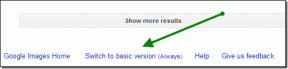Cele mai bune 5 remedieri pentru subtitrarile care nu funcționează în aplicația Amazon Prime Video pe iPhone și Android
Miscellanea / / April 12, 2023
Puteți instala aplicația Amazon Prime Video pe iPhone sau Android și puteți urmări conținutul preferat din mers. Puteți modifica manual calitatea video pe dispozitiv dacă nu obțineți viteze bune de internet în locația dvs. actuală. Dar imaginați-vă că trebuie să vă amintiți căștile, dar doriți să continuați să vizionați conținutul.

În acest caz, puteți activa sau dezactivați subtitrările în aplicația Prime Video. Cu toate acestea, această postare va sugera soluții pentru subtitrările care nu funcționează în Amazon Prime Video pe iPhone și Android.
1. Activați subtitrările în aplicația Prime Video
Vă recomandăm mai întâi să verificați dacă subtitrările au fost activate pentru filmul sau emisiunea TV pe care o vizionați pe Prime Video. S-ar putea să nu realizați acest lucru, dar ar putea fi necesar să activați manual subtitrarea conținutului pe care îl vizionați.
Pasul 1: Deschideți aplicația Prime Video pe iPhone sau Android.

Pasul 2: Selectați un titlu de film sau de emisiune TV și începeți redarea.
Pasul 3: Atinge pictograma Subtitrare din colțul din dreapta sus.

Pasul 4: Selectați o limbă de subtitrare din lista de opțiuni.
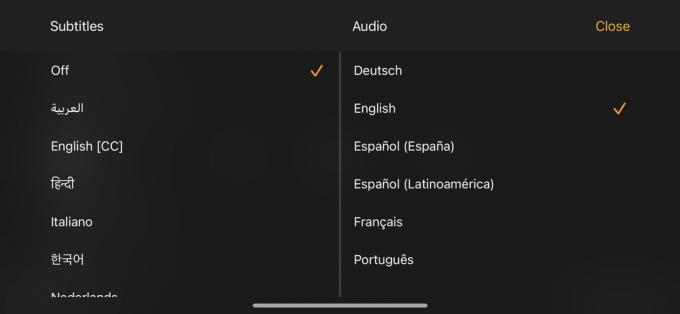
Subtitrările ar trebui să înceapă să apară acum pe măsură ce redarea se reia.
2. Activați subtitrări
Dacă aplicația Prime Video nu afișează subtitrări pe iPhone sau Android, trebuie să verificați dacă subtitrările au fost activate pentru dispozitivul dvs. Subtitrările sunt, de asemenea, destinate utilizatorilor surzi sau cu probleme de auz.
Activați subtitrări pe iPhone
Pasul 1: Deschideți aplicația Setări pe iPhone.

Pasul 2: Derulați în jos și atingeți Accesibilitate.

Pasul 3: Derulați în jos și atingeți Subtitrări și Subtitrări.
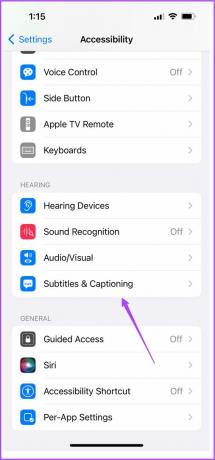
Pasul 4: Atingeți comutatorul de lângă Subtitrări + SDH pentru a le activa.

Pasul 5: Închideți aplicația Setări și deschideți Prime Video pentru a verifica dacă problema este rezolvată.

Activați subtitrări pe Android
Pasul 1: Deschideți aplicația Setări pe telefonul dvs. Android.

Pasul 2: Derulați în jos și atingeți Accesibilitate.

Pasul 3: Derulați în jos și atingeți Preferințe subtitrări.

Pasul 4: Atingeți comutatorul de lângă Afișați subtitrările.

Pasul 5: Închideți Setări și deschideți Prime Video pentru a verifica dacă problema este rezolvată.

Poti de asemenea schimbați culoarea subtitrarilor pe Amazon Prime Video.
3. Forțați oprirea și relansați aplicația Prime Video
Dacă încă vă confruntați cu problema, puteți forța închiderea și relansați aplicația Prime Video pentru a-i oferi un nou început pe iPhone sau Android. Acest lucru va reîncărca tot conținutul aplicației și ar trebui să ajute la rezolvarea problemei.
Forțați ieșirea și reporniți pe iPhone
Pasul 1: Pe ecranul de pornire, glisați în sus și țineți apăsat pentru a dezvălui ferestrele aplicației de fundal.
Pasul 2: Glisați spre dreapta pentru a căuta aplicația Prime Video. Apoi, glisați în sus pentru a forța părăsirea aplicației.

Pasul 3: Relansați Prime Video și verificați dacă problema este rezolvată.

Forțați oprirea și repornirea pe Android
Pasul 1: Apăsați lung pe pictograma aplicației Prime Video și atingeți pictograma Informații despre aplicație.

Pasul 2: Atingeți Force Stop.

Pasul 3: Atingeți Ok pentru a confirma.

Pasul 4: Închideți aplicația Info și relansați aplicația Prime Video pentru a verifica dacă problema este rezolvată.

4. Înregistrați-vă dispozitivul din nou
Vă puteți conecta la contul dvs. Prime Video folosind mai multe dispozitive. Când vă conectați folosind un dispozitiv, acesta este înregistrat în contul dvs. Amazon. Puteți elimina și înregistra din nou dispozitivul pentru a verifica dacă aceasta rezolvă problema. Acesta este la fel cum ați uita un dispozitiv Bluetooth și ați încerca să îl conectați din nou la iPhone sau Android.
Puteți citi postarea noastră pe cum să eliminați dispozitivele înregistrate din Amazon Prime Video.
După ce ați terminat, deschideți din nou aplicația pe iPhone sau Android, conectați-vă folosind contul Amazon și verificați dacă problema este rezolvată.
5. Actualizați aplicația Prime Video
Ultima soluție este să actualizați versiunea aplicației Prime Video pe iPhone sau Android. Acest lucru va scăpa de erori sau erori care cauzează problema subtitrarilor. Puteți folosi următoarele linkuri pentru a actualiza aplicația pe dispozitiv.
Actualizați Prime Video pe Android
Actualizați Prime Video pe iPhone
Utilizați subtitrări în Prime Video
Deoarece urmărim în mare parte conținut pe platforme de streaming precum Prime Video, activarea subtitrarilor este întotdeauna o opțiune bună pentru a înțelege ce se întâmplă pe ecran. Și dacă vrei să te bucuri de un spectacol sau de un film cu prietenii tăi, poți oricând creați o petrecere de vizionare Amazon Prime Video.
Ultima actualizare pe 30 martie 2023
Articolul de mai sus poate conține link-uri afiliate care ajută la sprijinirea Guiding Tech. Cu toate acestea, nu afectează integritatea noastră editorială. Conținutul rămâne imparțial și autentic.
Compus de
Paurush Chaudhary
Demistificarea lumii tehnologiei în cel mai simplu mod și rezolvarea problemelor de zi cu zi legate de smartphone-uri, laptopuri, televizoare și platforme de streaming de conținut.